Reklāma
Miris vai iestrēdzis pikselis TFT, OLED vai LCD ekrāns ir neticami kaitinošas. Jūs nevarat palīdzēt, bet skatīties uz to dienām ilgi, domājot, cik ilgs laiks varētu būt remonts vai apmaiņa. Viss, kas skumj par kaut ko tikpat nesvarīgu, tomēr ļoti kairinošu kā “miris” pikselis, ko varētu būt viegli salabot.
Pirms preces palaist atpakaļ veikalā, izmēģiniet, vai pats varat salabot mirušo pikseļu! Ja tas tiek darīts uzmanīgi, tas nekavēs jūsu garantiju un, iespējams, ietaupīs daudz laika un rūpes.
Tātad, redzēsim, kā jūs varat salabot mirušos pikseļus ekrānā.
Pārbaudiet jaunus ekrānus iestrēgušu vai mirušu pikseļu iegūšanai
Jā, jums vajadzētu pārbaudīt jebkuru jauns LCD, OLED vai TFT ekrāns mirušiem vai iestrēgušiem pikseļiem. Jūs varat vienkārši palaist monitoru, izmantojot pamata krāsu paleti, kā arī melnbaltu pilnekrāna režīmā. Mēs jums parādīsim tālāk norādītos rīkus.
Vai tas ir iestrēdzis vai miris pikselis?
Ko darīt, ja pamanāt nepāra pikseļu? Vai tas, ko jūs redzat, ir tikai iestrēdzis pikselis, vai faktiski tas ir miris pikselis?
A iestrēdzis pikselis parādīsies jebkurā no krāsām, kuras var veidot trīs apakšpikseļi, t.i., sarkanā, zaļā vai zilā krāsā. Iekšā miris pikselis, visi apakšpikseļi tiek neatgriezeniski izslēgti, kas padarīs pikseļu melnu.
Cēlonis varētu būt salauzts tranzistors. Retos gadījumos pat melns pikselis var vienkārši iestrēgt.
Tātad, ja redzat krāsains vai balts pikselis, jūs, iespējams, varēsit to labot. Un, ja redzat melns pikselis, izredzes ir zemas, taču joprojām ir cerība.
Pievērsīsimies iestrēguša pikseļa labošanas metodēm.
Kā salabot mirušos vai iestrēgušos pikseļus
Diemžēl mirušu pikseļu nevar labot. Iestrēgušu pikseļu tomēr var labot. Un kā es paskaidroju iepriekš, ir grūti atšķirt abus. Jebkurā gadījumā varat izmēģināt šīs metodes:
- Vispirms identificējiet mirušos vai iestrēgušos pikseļus, skatot monitoru dažādās krāsu paletēs.
- Lai salabotu iestrēgušu vai mirušu izskatu, izmantojiet trešās puses rīku, lai mirgo pikselis ar vairākām krāsām. Mēs iesakām UDPixel (Windows) vai LCD (tiešsaistē).
- Visbeidzot, varat izmēģināt manuālu metodi, kas ietver iestrēguša pikseļa berzēšanu ar mitru drānu vai smailu, bet mīkstu priekšmetu, piemēram, gumiju / dzēšgumiju zīmuļa galā.
Apskatīsim šīs metodes un rīkus sīkāk.
UDPixel, pazīstams arī kā UndeadPixel, ir Windows rīks. Tas var palīdzēt jums noteikt un labot pikseļus, izmantojot vienu rīku. Programma prasa Microsoft .NET Framework. Ja neatrodaties operētājsistēmā Windows vai nevēlaties instalēt programmatūru, ritiniet uz leju, lai iegūtu tālāk norādītos tiešsaistes rīkus.
Ar Miris pikseļu meklētājs kreisajā pusē jūs varat viegli noteikt jebkuru ekrāna pārkāpumu, kas līdz šim, iespējams, ir izvairījies no redzesloka.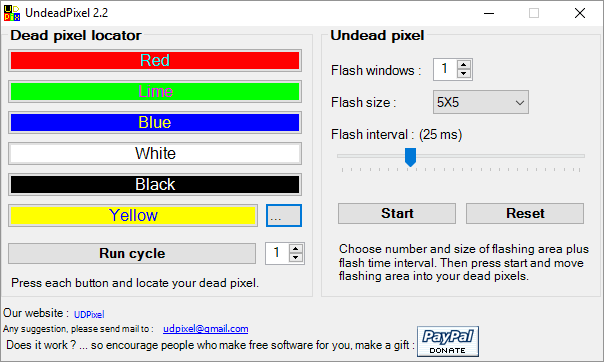
Ja pamanāt aizdomīgu pikseļu, pārslēdzieties uz Undead pixel izveidojiet pietiekamu daudzumu zibspuldzes logu (pa vienam iestrēgušajam pikselim) un nospiediet Sākt. Jūs varat vilkt sīkos mirgojošos logus uz vietu, kur atradāt nepāra pikseļus.
Ļaujiet viņiem palaist kādu laiku un galu galā mainiet Zibspuldzes intervāls.
LCD ir tiešsaistes rīks, kas ļauj atrast un galu galā labot iestrēgušos pikseļus. Tas apvieno daudzas iespējas vienā nelielā logā, taču, kad jums ir pārskats, to ir viegli izmantot.
Piezīme: Šī vietne nepieciešama Flash. Ja izmantojat pārlūku Chrome, noklikšķiniet uz Iegūt Adobe Flash Player pogu un kad Chrome jums to prasa Palaist Flash, klikšķis Atļaut.
Lai pārbaudītu ekrānu, dodieties cauri visām krāsām - zaļai, zilai un sarkanai - un pārbaudiet mūsu ekrānu. Turklāt jums jāpārbauda baltā un melnā krāsa. Nospiediet ? un i poga fona informācijai.

Ja atklājat iestrēgušu pikseļu, noklikšķiniet uz Labot manu ekrānu pogu un ļaujiet mirgojošai krāsu grafikai darboties minūti vai divas.
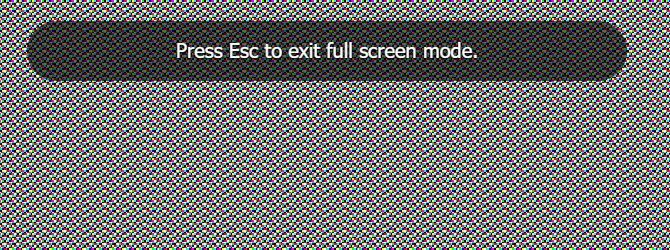
Aktivizējot katra pikseļa atšķirīgos apakšpikseļus, grafika var iemūžināt iestrēgušu pikseļu atpakaļ dzīvē.
Tiešsaistes rīks Dead Pixel Buddy var palīdzēt veikt ātru mirušo pikseļu testu, taču tas nevar izlabot ietekmēto pikseļu.
Dead Pixel Buddy piedāvā 12 krāsainas flīzes, lai pārbaudītu mirušos vai iestrēgušos pikseļus. Noklikšķiniet uz vienas no flīzēm, lai visu pārlūka logu aizpildītu ar atbilstošo krāsu. Nospiediet F11 lai atvērtu pilnekrāna režīmu, pēc tam izmantojiet pa kreisi un labā bultiņa taustiņi. Kad esat pārbaudījis visas 12 krāsas, nospiediet F11 vēlreiz, lai izietu no pilnekrāna režīma.
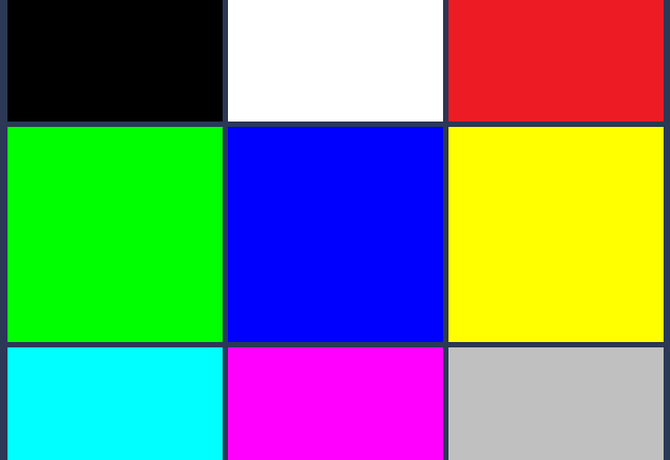
Ja atrodat iestrēgušu vai mirušu pikseļu, izmantojiet UDPixel (iepriekš) vai JScreenFix (zemāk); tie ir rīki, kas var novērst iestrēgušu pikseļu.
Šis ir ļoti rūpīgs tests, kas paredzēts ne tikai sliktu pikseļu identificēšanai, bet arī pietiekami spēcīgs, lai pārbaudītu monitora kvalitāte Monitora kalibrēšana ir padarīta vienkārša, izmantojot šos 5 tiešsaistes rīkusJums regulāri jākalibrē monitors, lai ekrāns pareizi parādītu krāsas. Šīs ir labākās monitoru kalibrēšanas vietas. Lasīt vairāk .
Jūs varat izvēlēties starp trim dažādiem režīmiem, lai pārbaudītu ekrānu. Šim rīkam ir nepieciešama Flash (tiešsaistes versija) vai arī varat to instalēt izpildāmā režīmā.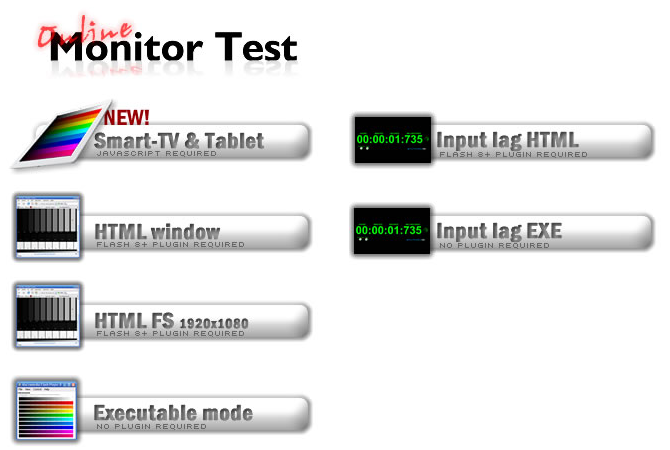
Kas jums būs nepieciešams, lai pārbaudītu tikai iestrēgušos pikseļus, ir HTML logs. Atkal jums būs jāļauj pārlūkam Chrome palaist Flash. Pārslēdziet pilnekrāna režīmu, noklikšķinot uz F11. Jums vajadzētu redzēt: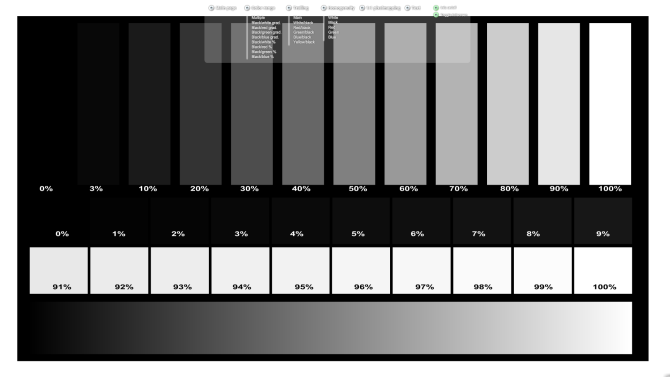
Pārvietojiet peli uz testa loga augšdaļu, un parādīsies izvēlne. Ir informācijas logs, kuru var izslēgt, izmantojot pogu izvēlnes augšējā labajā stūrī. Pēc tam noklikšķiniet uz Viendabīgums testa punktu un pārvietojas pa trim krāsām, kā arī melnbaltu.
Pirksti, kas šķērsoti, jūs neatradīsit neko neparastu. Neveiksmīgā gadījumā jums var noderēt šāds tiešsaistes rīks.
JScreenFix nepalīdzēs jums atrast iestrēgušu pikseļu, taču tas var palīdzēt to novērst. Vienkārši noklikšķiniet uz Palaidiet JScreenFix pogu lapas apakšā.
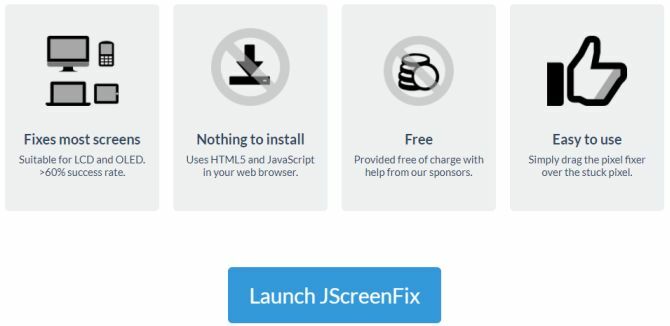
Rīks ielādēs melnu pārlūka logu ar mirgojošu pikseļu kvadrātu. Nospiediet zaļo pogu labajā apakšējā stūrī, lai atvērtu pilnekrāna režīmu. Velciet mirgojošo kvadrātu uz vietu, kur atradāt iestrēgušo pikseļu, un atstājiet to vismaz 10 minūtes.
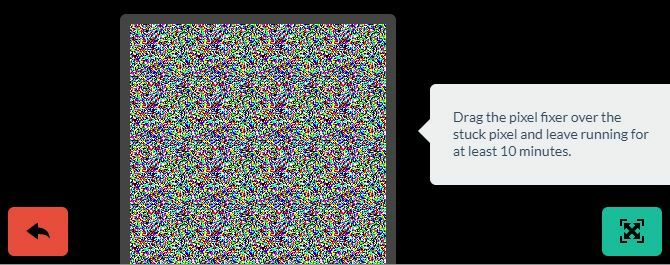
Iestrēgušu pikseļu manuāla labošana
Ja neviens no šiem rīkiem neatrisina iestrēgušo vai mirušo pikseļu problēmu, ir viena pēdējā iespēja. Jūs varat apvienot jebkuru no rīkiem un savām rokām burvju spēku. Šeit ir ļoti labs visu pieejamo metožu apraksts wikiKā. Vēl viens lielisks soli pa solim atrodams vietnē Instrumenti.
Bet ļaujiet ātri iziet vienu paņēmienu:
- Izslēdziet monitoru.
- Nodrošiniet sev mitru drānu, lai jūs nesaskrāpētu ekrānu.
- Spiediet apgabalā, kur ir iestrēdzis pikselis. Centieties neizdarīt spiedienu nekur citur, jo tas var izraisīt vairāk iestrēgušu pikseļu izveidošanu.
- Spiediena laikā ieslēdziet datoru un ekrānu.
- Noņemiet spiedienu, un iestrēgušajam pikselim vairs nevajadzētu būt.
Tas darbojas tāpēc, ka iestrēgušā pikseļa šķidrums vienā vai vairākos tā apakšpikseļos nav sadalījies vienādi. Kad ieslēdzas ekrāna fona apgaismojums, caur pikseļu izdalās dažādi šķidruma daudzumi, lai izveidotu dažādas krāsas.
Visi pikseļi tiek parādīti ekrānā
Ja visās šajās pieejās neizdodas noteikt jūsu mirušā pikseļa karavīru, vismaz jūs tagad zināt, ka to nav viegli salabot, un ekrāns patiešām ir jāmaina.
Nezinu ko darīt ar veco monitoru tagad vai pat vecs maršrutētājs 10 noderīgi veidi, kā atkārtoti izmantot veco maršrutētāju: Nemetiet to prom!Vecais maršrutētājs pārblīvē jūsu atvilktnes? Tā vietā, lai to izmestu, šeit ir aprakstīts, kā pārkārtot veco maršrutētāju un ietaupīt naudu. Lasīt vairāk nolicis plauktā? Mums ir dažas idejas jums!
Tīna vairāk nekā desmit gadus ir rakstījusi par patērētāju tehnoloģijām. Viņai ir doktora grāds dabaszinātnēs, diploms no Vācijas un maģistra grāds no Zviedrijas. Viņas analītiskā pieredze palīdzēja viņai izcelties kā tehnoloģiju žurnālistei vietnē MakeUseOf, kur viņa tagad pārvalda atslēgvārdu izpēti un operācijas.


